Hỗ trợ tư vấn
Tư vấn - Giải đáp - Hỗ trợ đặt tài liệu
Mua gói Pro để tải file trên Download.vn và trải nghiệm website không quảng cáo
Tìm hiểu thêm »Nếu bạn có quá nhiều ứng dụng không sử dụng đến trong một khoảng thời gian dài, thì cách tốt nhất là bạn nên gỡ bỏ nó khỏi máy tính của bạn, để cho bộ nhớ của bạn được giải phóng và giảm thời gian khi khởi động máy tính. Vì có một vài phần mềm sẽ bật chế độ khởi động hệ thống máy tính của bạn.
Ví dụ như Memory Cleaner, phần mềm này có chức năng giải phóng bộ nhớ RAM, dọn dẹp bộ nhớ theo cách nhanh gọn và hiệu quả, nhưng không phải ai cũng muốn sử dụng nó, nếu đã lỡ cài trên máy rồi bạn có thể gỡ Memory Cleaner ra một cách dễ dàng. Giúp bạn tiết kiệm được bộ nhớ nếu ổ cứng của bạn có dung lượng eo hẹp, nhưng không phải ai cũng biết cách gỡ được phần mềm này ra. Bạn có thể làm theo các bước dưới đây mà Download.vn đã thực hiện để gỡ bỏ cài đặt Memory Cleaner.
Bước 1: Đầu tiên hãy mở Control Panel lên bằng cách bấm vào Cortana trên thanh taskbar, sau đó ghi từ khóa Control Panel vào, khi thấy biểu tượng Control Panel bạn hãy bấm vào đó.
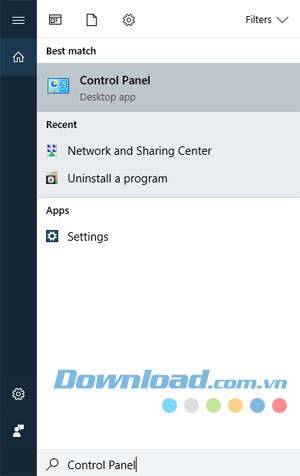
Bước 2: Trong giao diện Control Panel bạn hãy chọn Uninstall a Program ở mục Programs.
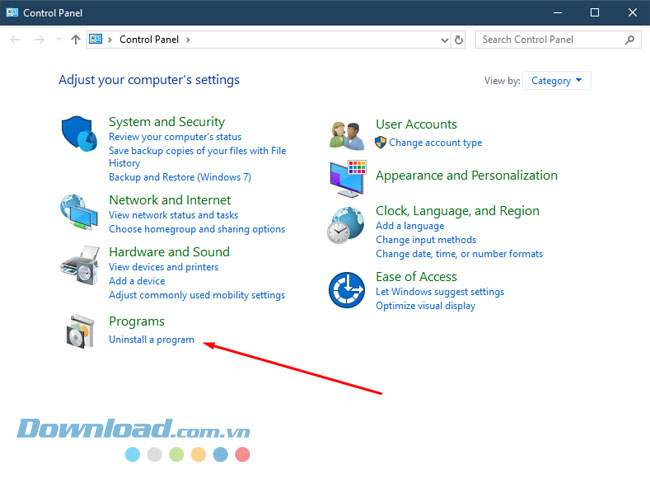
Bước 3: Trong danh sách những phần mềm trên máy tính bạn hãy bấm chuột phải vào Uninstall.
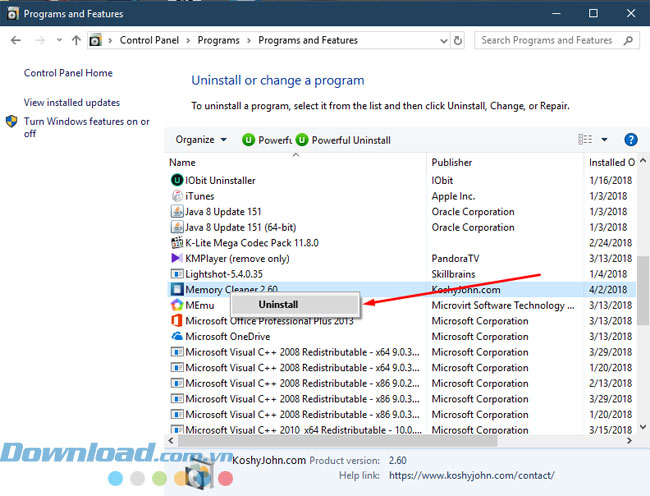
Bước 4: Lúc này Memory Cleaner sẽ hiện ra thông báo hỏi bạn có chắc chắn muốn gỡ phần mềm không, bấm Yes để tiếp tục.
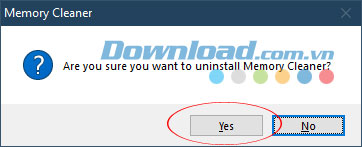
Sau đó thông báo gỡ bỏ ứng dụng thành công sẽ hiện ra, bấm Yes bạn sẽ thấy trang web của Memory Cleaner, còn không bạn hãy bấm No để hủy bỏ.
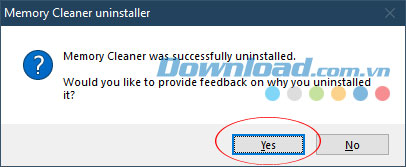
Như vậy chỉ sau vài bước là bạn có thể gỡ Memory Cleaner ra khỏi máy tính thành công, bạn cũng có thể sử dụng cách gỡ bỏ này với những ứng dụng khác, tuy vậy có những ứng dụng "cứng đầu" mà bạn không thể gỡ bỏ theo cách thông thường, mỗi khi như vậy bạn hãy tham khảo bài viết Tổng hợp nhưng cách gỡ bỏ ứng dụng trên Your Uninstaller để xóa bỏ ứng dụng triệt để.
Chúc các bạn thành công!
Theo Nghị định 147/2024/ND-CP, bạn cần xác thực tài khoản trước khi sử dụng tính năng này. Chúng tôi sẽ gửi mã xác thực qua SMS hoặc Zalo tới số điện thoại mà bạn nhập dưới đây: